6 BESTE apper og programvare for ansiktsgjenkjenning (2025)
Du vil kanskje ha en app for ansiktsgjenkjenning finne noen på nettet, gjør en bakgrunnssjekk, eller slå deg selv opp for å forhindre misbruk av bildene dine. Hvis du er en fotograf eller modell, kan det også være lurt å bruke disse verktøyene til å kreve gebyrer for brudd på opphavsrett i tilfelle bildene dine blir brukt uten riktig lisens. Bekymrede foreldre eller foresatte som ønsker det beskytte sine mindreårige fra å bli catfished eller stoppe bildene deres fra å bli misbrukt av noen på nettet, kan også bruke disse verktøyene.
Men hvis du bruker en ansiktsgjenkjenningsapp, sørg for at den respekterer brukerens personvern. Det er også flere apper på markedet som kanskje ikke gir nøyaktige resultater og kaster bort tiden din ved å gi uønskede resultater. Derfor bestemte jeg meg for å ta denne utfordringen og se etter pålitelige verktøy selv. jeg brukte over 130 timer med å analysere 40+ apper og til slutt nominerte de seks beste ansiktsgjenkjenningsverktøyene. Min omfattende og transparente gjennomgang skal ta deg gjennom funksjonene, fremgangsmåten-delen og prisene. Les hele artikkelen for å finne en app som passer dine behov. Les mer ...
Beste apper og programvare for ansiktsgjenkjenning: Toppvalg!
| Verktøyets navn | Key Feature | Gratis prøveperiode | link |
|---|---|---|---|
| 👍 Social Catfish | Søker etter bilder fra offentlige registre, sosiale medier, rettsprotokoller, nyhetsblogger og nettsteder | 3-dagers betalt prøveversjon for $6.87 | Finn ut mer |
| Spokeo | Søker resultater ulike detaljer, inkludert adresse, juridisk navn, familie, plassering og alder. | 7-dagers prøveperiode for $0.95 | Finn ut mer |
| Google Images | Inkluderer avansert søkealternativ, tillater direkte søk med kamera, samler bilder fra alle offentlige fora, inkludert nyhetssider, sosiale medier, fellesskapsnettverk | Gratis verktøy | Finn ut mer |
| Bing Visual Search | Kan tilby resultater for elementer i et bilde, slår opp alle offentlige fora, kan finne nøyaktige beskårne bilder | Gratis verktøy | Finn ut mer |
| TinEye | Den kan finne manipulerte bilder, søke i alle nettressurser og identifisere farger i bilder med skyggeprosent | Grunnleggende gratisversjon | Finn ut mer |
1) Social Catfish
Social Catfish er en robust app for ansiktsgjenkjenning som inkluderer data fra offentlige registre, sosiale medier, rettsprotokoller, nyhetsblogger og nettsteder. Dens ekstra fordeler inkluderer personer, telefonnumre, brukernavn og e-postadresseoppslagstjenester. Mens jeg testet det, fant jeg mine og andres bilder på nettet, uansett hvor de dukket opp.
Social Catfishsin umiddelbare søkefunksjon gjør den også praktisk å bruke når som helst. Ikke bare kunne jeg finne personen jeg lette etter, men det ga meg også en fullstendig rapport om personen sammen med bakgrunnsdetaljer. Derfor kan rettshåndhevere og rekrutterere ta hjelp av Social Catfish i nødstilfeller.
Priser:
Her er prisen for Social Catfishsin ansiktsgjenkjenningsfunksjon:
| 3-dagers prøveversjon | En måned |
|---|---|
| $6.87 | $28.97 |
Bruksanvisning Social Catfish?
Her er en trinn-for-trinn-veiledning for hvordan du bruker Social Catfish for omvendt bildesøk:
Trinn 1) Gå til https://socialcatfish.com/, velg alternativet Bilde, last opp bildet til søkefeltet, og la verktøyet skanne det.

Trinn 2) Når skanningen er fullført, kan du skrive inn e-post-ID-en din og trykke på Ja, jeg forstår.

Trinn 3) Nå kan du få hele rapporten med målpersonens detaljer.
Avanserte funksjoner og muligheter:
- Social Catfish har 200 milliarder poster i sin database. Derfor mottok jeg nøyaktige rapporter for de fleste av bildesøkene mine. Etter min erfaring, a nærbilde gir raskere resultater.
- Detaljene i rapporten fikk meg virkelig til å innse hvor robust Social Catfish er.

- Det er også flott for kunstnere og fotografer. Derfor, hvis du er det bekymret for kunstverket ditt or profesjonelle bilder blir lagt ut på nettet uten ditt samtykke, kan du bruke Social Catfish for å finne disse kildenettstedene. Pluss det har en svindlerdatabase for å hjelpe deg med å finne ut om bildet er av en vanlig svindler.

- Dessuten vil det hjelpe deg finne glemte og fjernede bilder også. Det beste er at det er det helt anonym; derfor forblir alle mine hemmelige undersøkelser private.
Begrensninger og ulemper:
- Selv Social Catfish tilbyr en fullstendig rapport, det var tider da noen av detaljene, som adresser eller yrker, manglet.
- Jeg slo opp vennen min på videregående, som jeg hadde mistet kontakten med, men fikk deres utdaterte kontaktdetaljer. Derfor har jeg DMed dem på sosiale medier i stedet for å spørre om nummeret deres.
- Da jeg testet det med et bilde som var ikke frontvendt, Social Catfish skannet den, men ble det ikke i stand til å gi noe nøyaktig resultat.

3-dagers prøveversjon for $6.87
Spokeo er den beste ansiktsgjenkjenningsappen. Dens 12 milliarder+ poster i databasen brukes til å identifisere enkeltpersoner og gi relevant informasjon om dem nøyaktig. Denne søkemotoren for mennesker låser opp en verden av muligheter for både personlig og profesjonell bruk.
2) Google Images
Google Images er en av de enkleste, men raskeste appene for ansiktsgjenkjenning. Jeg likte det faktum at det er et on-the-go verktøy som ikke krever noe oppsett eller ekstra detaljer. Den har en integrert linse, som lar meg rett og slett peke på et bilde og bruke.
I tillegg er det flott for å gjenkjenne ikke-menneskelige gjenstander og ikke-levende ansikter også. For eksempel insekter, dyr, malerier og statuer. Jeg kan også bruke filtre, som visuelle treff, eksakte treff, produkter i bildet, om bildet og mer.
Priser:
Google Images er et helt gratis verktøy.
Bruksanvisning Google Images?
Her er trinnene for hvordan du bruker Google Images for ansiktsgjenkjenning:
Trinn 1) Gå til https://images.google.com/, klikk på linsen, last opp eller lim inn en URL, eller dra og slipp et bilde og trykk Søk. (Du kan også ta et bilde med en smarttelefon.)

Trinn 2) Når bildet er lastet opp, vil det vise lignende resultater sammen med detaljene til personen på bildet og deres andre relaterte bilder.


Avanserte funksjoner og muligheter:
- Skanneprosessen er instant; det skjer på mindre enn et øyeblink så snart bildet er lastet opp.
- Jeg fant linker til artikler eller nyheter relatert til personen, som hjelper deg med å finne detaljer om målet.
- Det tar opp emnets lenker til sosiale medier i resultatene.
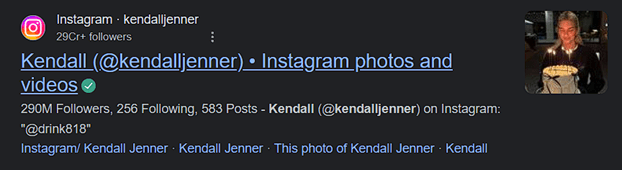
- Hvis du vil skanne et objekt separat i bildet, Google Images er svaret ditt. For eksempel et tilbehør som favorittkjendisen din har på seg.
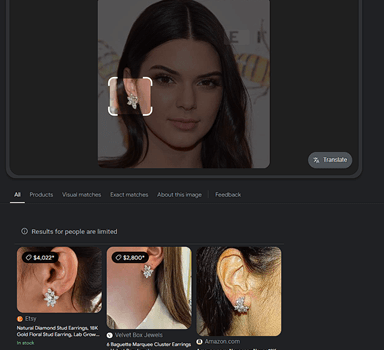
Begrensninger og ulemper:
- En av de vanligste utfordringene jeg møtte mens jeg brukte Google Images is urelaterte resultater. Selv om det ikke er en stor ulempe, kan de ikke-relaterte bildene dukke opp sammen med riktige resultater.
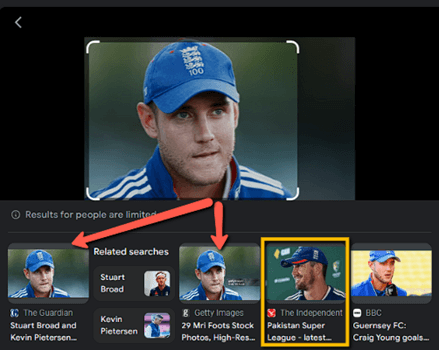
- Jeg kunne ikke finne folk som ikke hadde sosiale medier eller som ikke var relativt godt kjent. I motsetning til Social Catfish, som kan tilby enkelte detaljer, for eksempel tilknyttede kontaktdetaljer, har ikke Google slike muligheter.
Link: https://images.google.com/
3) Bing Visual Search
Bing Visual Search fungerer på samme måte som Google Images når det gjelder ansiktsgjenkjenning. Jeg har imidlertid lagt merke til små forskjeller i resultater, som kan oppstå på grunn av forskjellige databaser.
Hovedforskjellen mellom Bing og Google er dens evne til å ta et bilde med en datamaskin eller laptops kamera, samt en smarttelefon. Jeg likte også alternativet "Finn et bilde", som lar deg søke etter folk umiddelbart. Den utfører søkene uten forsinkelser og inkluderer tekstekstraksjonsfunksjoner fra bilder.
Priser:
Bing Visual Search er et gratis verktøy.
Bruksanvisning Bing Visual Search?
Her er hvordan jeg brukte Bing Visual Search for ansiktsgjenkjenning:
Trinn 1) Gå til https://www.bing.com/visualsearch, dra og slipp, lim inn en URL eller bla gjennom et bilde for å laste opp på plattformen.

Trinn 2) Når den var lastet opp, ga den meg resultatene med bilder som matchet motivet mitt.
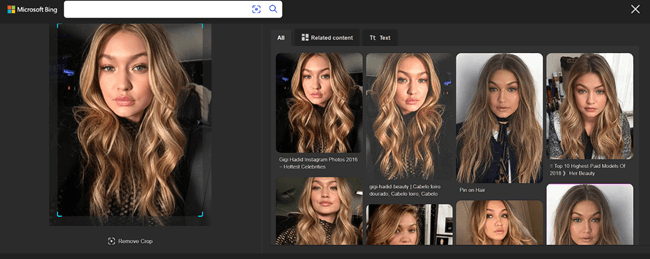
Avanserte funksjoner og muligheter:
- Bing tillot meg det finne beskårne versjoner av det samme bildet da jeg brukte objektivet for å beskjære det.
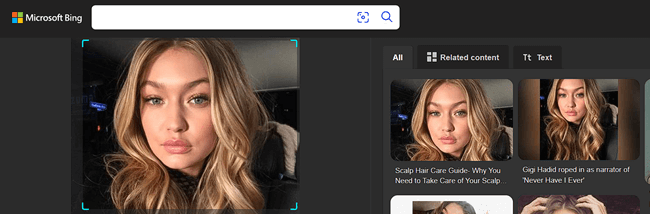
- Det lar deg identifisere objekter i bildet, som er flott for folk som ønsker å kjøpe noe de ser på et bilde. For eksempel et teppe i et bilde av et soverom.
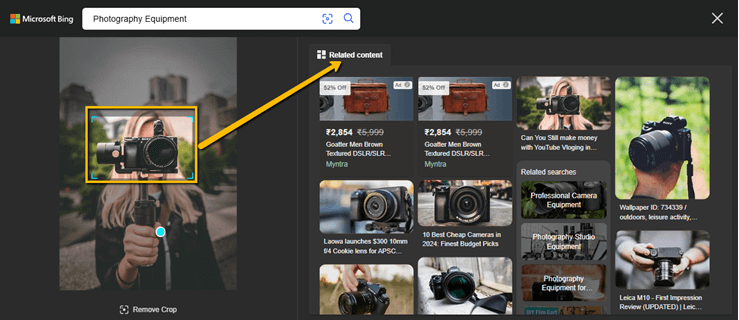
- Den integreres med Microsoft økosystem, inkludert Edge og mange andre verktøy.
- Du kommer også over filtre for relevante søk, for eksempel alle bilder, videoer, shopping, nyheter osv.
Begrensninger og ulemper:
- Noen ganger gir det irrelevante søk. For eksempel, mens jeg lette etter supermodellen Gigi Hadid, ble jeg vist bilder av andre supermodeller, som Rosie Huntington, etc.

- Noen ganger klarte ikke Bing å finne noe resultat, spesielt hvis det var en mindre kjent person.
- Jeg la også merke til at noen generiske bilder fører til finne tilfeldige bilder av mennesker. For eksempel, et bilde av en jente med rødt hår førte meg til tilfeldige rødhårede bilder. Derfor vil jeg foreslå å bruke høykvalitets, unike bilder.
Link: https://www.bing.com/visualsearch?cc=in
4) TinEye
TinEye er et omvendt bildeoppslagsverktøy som lar deg laste opp eller angi en URL for en ansiktsgjenkjenningssjekk. Den har også et API for bildeverifisering, mobil bildegjenkjenning, bildesporing, MatchEngine og mer. Brukere som har en detaljhandel vil finne MatchEngine og andre verktøy som er nyttige hvis du ønsker å se opp hvor produktene dine vises.
Du kan ganske enkelt bruke det omvendte bildet eller en kombinasjon av produktene i henhold til dine krav. Jeg personlig tar hjelp av MatchEngine sammen med omvendt oppslag for å finne bilder som har blitt manipulert. Det er fordi hvis bildene dine har blitt redigert, for eksempel fargegradert, beskåret, vannmerke osv., TinEye vil fortsatt kunne finne dem. Derfor er det flott for modeller eller folk som er bekymret for bildemisbruk.
Priser:
TinEye's omvendte bildesøk er en gratis app. MatchEngine har imidlertid månedlige kostnader.
| Våre modulpriser består fleksibelt av dine ønskede moduler og antall brukere. Så du betaler kun for de modulene du faktisk bruker. Prisene er månedlige leiekostnader. | Basic | Samfunnsansvar |
|---|---|---|
| $200 | $500 | $1500 |
Bruksanvisning TinEye?
Her er en trinn-for-trinn-demo av hvordan du bruker TinEye:
Trinn 1) Gå først til https://tineye.com/ og last opp et bilde eller lim inn en URL. Jeg har lastet opp et bilde av motivet mitt.
Trinn 2) Når den var lastet opp, ga den meg resultatene av innspillene mine, sammen med kildelenkene der bildet vises.

Avanserte funksjoner og muligheter:
- jeg kunne filtrere søket mitt for å finne den beste matchen, for eksempel eldste, siste, mest endrede og største bildet. Den inkluderer også et filter etter nettsted og et samlingsalternativ for presise resultater.

- TinEye kan legges til Chrome som en forlengelse for umiddelbare søk med mer bekvemmelighet.
- Dens evne til å oppdage svindel hjelper deg med å finne duplikater, siden det kan skape et unikt fingeravtrykk for bildene dine. Disse fingeravtrykkene beskriver mønstrene til pikslene i bildene dine, noe som kan hjelpe med å identifisere bilder selv med delvise treff ved å lese mønsteret. Derfor kan foreldre som er bekymret for barnas nettsikkerhet og bildemisbruk stole på det.
Begrensninger og ulemper:
- Noen av bildene og nettadressene jeg brukte ga ingen resultater. Dette skjedde selv om bildet var i riktig format. Du kan imidlertid prøve å konvertere bildet til andre støttede formater for å se om det fungerer.
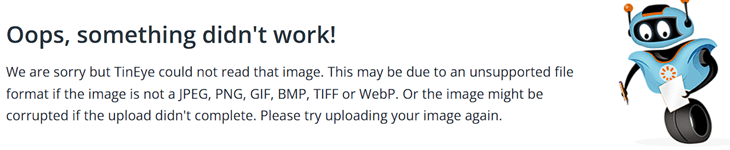
- Store bilder som har piksler over 600 tar tid å behandle. Det er fordi TinEye skalerer dem ned til 600 først og skanner dem deretter.
Link: https://tineye.com/
5) Berify
Berify er et bildeverifiseringsverktøy med en robust algoritme som kan slå opp 800 millioner bilder. Den kan verifisere bilder og videoer; derfor kunne jeg også slå opp videoens miniatyrbilder.
Dette verktøyet bruker mega søkemotorer som Google, Bing, etc., bare som supplement, som Berify stoler på seg selv som en proprietær løsning.
Jeg kunne importere bilder fra enheten min, RSS-feed, Dropbox, og nettstedskart, og det tillot meg å bruke nettstedkoblinger også. Det er flott for juridiske utøvere, vloggere, omdømmestyringsteam, markedsføringsbyråer, etc.
Priser:
Bekreft er gratis for opptil 5 bilder.
Her er noen av Berifysine laveste månedlige planer basert på antall bilder du kan slå opp:
| 1000 Bilder | 6000 Bilder |
|---|---|
| $5.95 | $24.95 |
Gratis prøveperiode: Den tilbyr en gratis prøveversjon for betalte versjoner i opptil 3 dager
Bruksanvisning Berify?
Her er trinnene for hvordan jeg brukte Berify for ansiktsgjenkjenning:
Trinn 1) Besøk https://berify.com/, Gå til Registrer deg gratis, og opprett en konto med din e-post-ID.
Trinn 2) Nå som du er i dashbordet, gå til Last opp bilder alternativ. Velg deretter et hvilket som helst alternativ hvor du vil laste opp bilde/bilder fra. Det være seg sosiale medier, enheten din, en nettside osv.
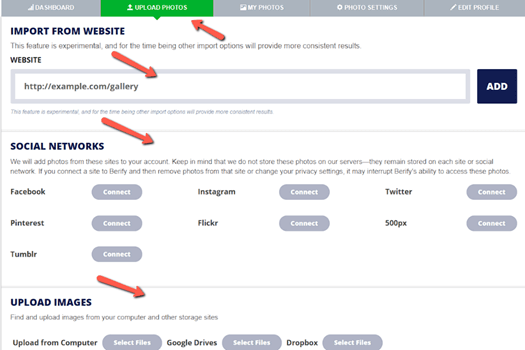
Trinn 3) Etter å ha lastet opp bildet fra enheten din, gå til Fotoinnstillinger alternativ. Du kan se Berify behandle bildet. Dette kan ta litt tid.
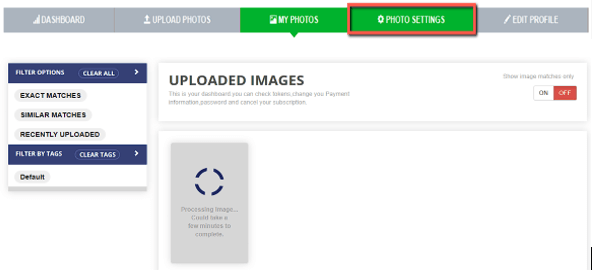
Trinn 4) Når søket er fullført, kan du filtrere og finne eksakte treff, lignende treff og nylige opplastinger av bildet.
Avanserte funksjoner og muligheter:
- Det tillater masseopplasting; derfor kan den slå opp flere bilder samtidig.
- Ocuco varsling alternativet er ganske nyttig siden jeg ble varslet hver gang et nytt duplikat av bildet mitt dukket opp et sted på nettet.

- Berify lagrer ikke bildene dine, og du kan enkelt slette de opplastede bildene etter søk.
Begrensninger og ulemper:
- Det er tidkrevende sammenlignet med andre søkeverktøy.

- For å sjekke troverdigheten, slo jeg opp Angelina Jolies åpenbart mye brukte bilde, men Berify klarte ikke å returnere resultatene. Derfor foreslår jeg å krysssjekke bilder på andre plattformer.
- Verktøyets grensesnitt kan overvelde brukeren siden det har mange alternativer, men er det ikke alltid intuitivt. Jeg lurte på hvor bildene mine ble av etter at jeg lastet dem opp siden det ikke indikerte noen skanning, og jeg måtte se i hele verktøyet for å finne ut av det. Du må i utgangspunktet gå til Fotoinnstillinger side for å finne dem hvis verktøyet begynner å henge.

Link: https://berify.com/
6) SauceNAO
SauceNAO er et enkelt verktøy for omvendt oppslag som kan finne et lignende bilde på nettet. Dette er et av de minst komplekse verktøyene jeg kom over, men det hjelper deg definitivt med å finne noen av de identiske bildene.
Det hjalp meg å laste opp et bilde og lime inn en URL for å finne lignende bilder. På SauceNAO, kan du velge alternativet Sikkert søk for å unngå å komme over eksplisitte resultater.
Priser:
Den tilbyr en grunnleggende gratis plan, og du kan også donere til skaperne hvis du vil.
Men her er SauceNAOsine vanlige månedlige planer:
| Pro Plan | ultraplan |
|---|---|
| $5 | $20 |
Bruksanvisning SauceNAO?
Et steg-for-steg om hvordan du kan bruke SauceNAO:
Trinn 1) Gå til https://saucenao.com/ og last opp et bilde eller legg til en URL til et bilde.
Trinn 2) Jeg limte inn nettadressen til en person i søkefeltet, og den så opp umiddelbart. Jeg brukte ikke filter siden jeg ønsket å se inn i en mer omfattende database. Hvis du vet hvor bildet er fra, for eksempel en TV-serie, kan du bruke et relatert filter.

Trinn 3) Som du kan se her, SauceNAO presenterte resultatene basert på likhetsrekkefølgen. Derfor fant jeg det beste resultatet, sammen med Twitter-brukernavnet og Tweet-IDen til personen som la det ut, på toppen.

Avanserte funksjoner og muligheter:
- Det lar deg velg databasen du ønsker å søke fra slik at du kan filtrere og bruke en bestemt kilde.

- jeg kunne finne bilder fra TV-programmer og slå dem opp. Derfor, selv om noen steinbiter bruker en persons bilde fra en TV-serie, SauceNAO kanskje fortsatt være i stand til å identifisere det.
Begrensninger og ulemper:
- It gir resultater før den skanner hele databasen. Jeg lærte om dette da jeg så opp et James Bond-franchiseklipp fra 2021. For å være spesifikk brukte jeg til og med filmfilteret for databasen. Den ga resultater fra begynnelsen av 2000-, 90-tallet og til og med så gammel som 1930-tallet. Gitt det faktum at James Bond er en velkjent franchise og Daniel Craig er ganske populær, SauceNAO klarte fortsatt ikke å hente de riktige bildene.

Men etter at jeg la ut det samme bildet over 7 ganger, ga det meg til slutt det riktige resultatet.
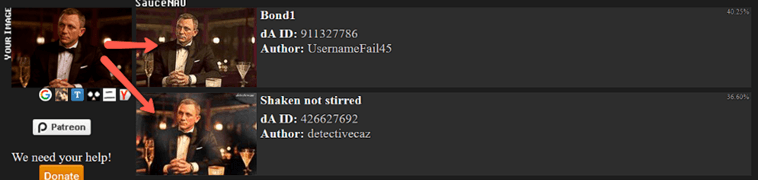
- Det også klarte ikke å lese noen linker. Jeg testet med en lenke til et velkjent bilde av den mest aktuelle hjerteknuseren, Jacob Elordi, kjent for serien – Euphoria, for å gjøre det enkelt for SauceNAO, men det returnerte ikke-relaterte bilder.

Link: https://saucenao.com/
Faktorer som påvirker nøyaktigheten av ansiktsgjenkjenning
Det er mange faktorer som påvirker effektiviteten til et ansiktsgjenkjenningsverktøy. Noen av de vanligste faktorene inkluderer:
- Inndatakvalitet: Jeg foreslår at du bruker høyoppløselige bilder siden lavere kvalitet ofte resulterer i feil. Uttrykkene i ansiktet, som smil, rynker osv., kan også øke utfordringene. Bilder med tilbehør, som hatter, solbriller osv., har også hindret søkene mine.
- Treningsdata: Jo større datasett som brukes til trening, jo bedre. Ellers kan det være skjevheter, for eksempel mangel på mangfold i etnisitet, kjønn og alder.
- algoritme: Algoritmen bestemmer hvordan et verktøy behandler bildet, noe som påvirker resultatet. En robust algoritme kan også tilpasse seg for å identifisere ansiktstrekk som aldring over tid.
- oppdateringer: Verktøy som har utviklere som jobber med å innlemme tilbakemeldinger fra brukere for bedre nøyaktighet, bidrar også til ytelsen til ansiktsgjenkjenning. Derfor presterer apper som oppdaterer treningsdatasettet konsekvent bedre.
Sikkerhetsrisikoer ved ansiktsgjenkjenning og demping av dem
Ansiktsgjenkjenningsverktøy har visse sikkerhetsrisikoer som er ganske vanlige; men jeg har også funnet måter å dempe dem på:
| Sikkerhetsrisiko | Avbøtende tiltak |
|---|---|
| Personvernbrudd | • Bruk kun verktøy som verdsetter brukerens personvern • Les personvernlovene grundig • Les vilkårene og betingelsene, og ikke trykk "Jeg godtar" uten å være tydelig |
| data brudd | • Finn ut om verktøyet tilbyr alternativer for «Ikke lagre bildene mine», «Velg bort» osv. • Be om støtte for å slette dine opplastede bilder • Prøv å bruke verktøy som ikke lagrer dataene dine • Styr unna lavt rangerte verktøy |
| Mangel på åpenhet | • Hvis du finner et anerkjent verktøy som lagrer dataene dine, les om hvordan brukerdata lagres før du bruker dem • Finn ut hva de bruker dataene dine til • Lær om hvordan bilder behandles av verktøyet |
Retningslinjer for ansvarlig bruk av apper for ansiktsgjenkjenning
Apper for ansiktsgjenkjenning er en kraftig innovasjon, men som bruker må du utnytte fordelene deres på en ansvarlig måte. Her er noen av tipsene om hvordan du kan gjøre det:
- Samtykke: Med mindre det er et kjendisbilde, bildet ditt eller en alvorlig situasjon, er det et must å få samtykke fra en person.
- Autorisasjon: Sørg for å logge ut av verktøyet umiddelbart etter at du har brukt det hvis det krever pålogging. Spesielt hvis du bruker det til forretningsformål.
- Oppdater app: Jeg foreslår at du regelmessig oppdaterer appen hvis den er installert på enheten din. Sørg derfor for at de nyeste sikkerhetsfunksjonene er oppdatert.
- Regionens lover: Vær grundig med din regions lover angående slike verktøy for å unngå enhver form for brudd.
- Brukerintensjon: Ikke bruk disse verktøyene til vendettaen din, for eksempel for å ødelegge noens rykte. For eksempel trolling av folk basert på før- og etterbilder hvis de har gjort noe arbeid.
Spørsmål og svar
Kjennelse
Etter en førstehåndserfaring må jeg innrømme at de ovennevnte ansiktsgjenkjenningsverktøyene er ganske robuste, men de har sine begrensninger. Mine tre beste anbefalinger vil imidlertid være:
- Social Catfish: Det skilte seg ut for meg siden det ikke bare inkluderte lignende bilder, men også hjalp meg med å finne flere andre detaljer om personen på bildet.
- Google Images: Dette verktøyet er flott for å finne duplikater, selv med tilbehør på; Derfor elsket jeg å bruke Google for å finne kommersielle bilder.
- Bing Visual Search: Selv om de er ganske lik Google, kan Bing tilby en rekke resultater, så det er flott for krysssjekking. I tillegg finner beskjæringsverktøyet nøyaktige beskårne bilder, noe som er imponerende.








